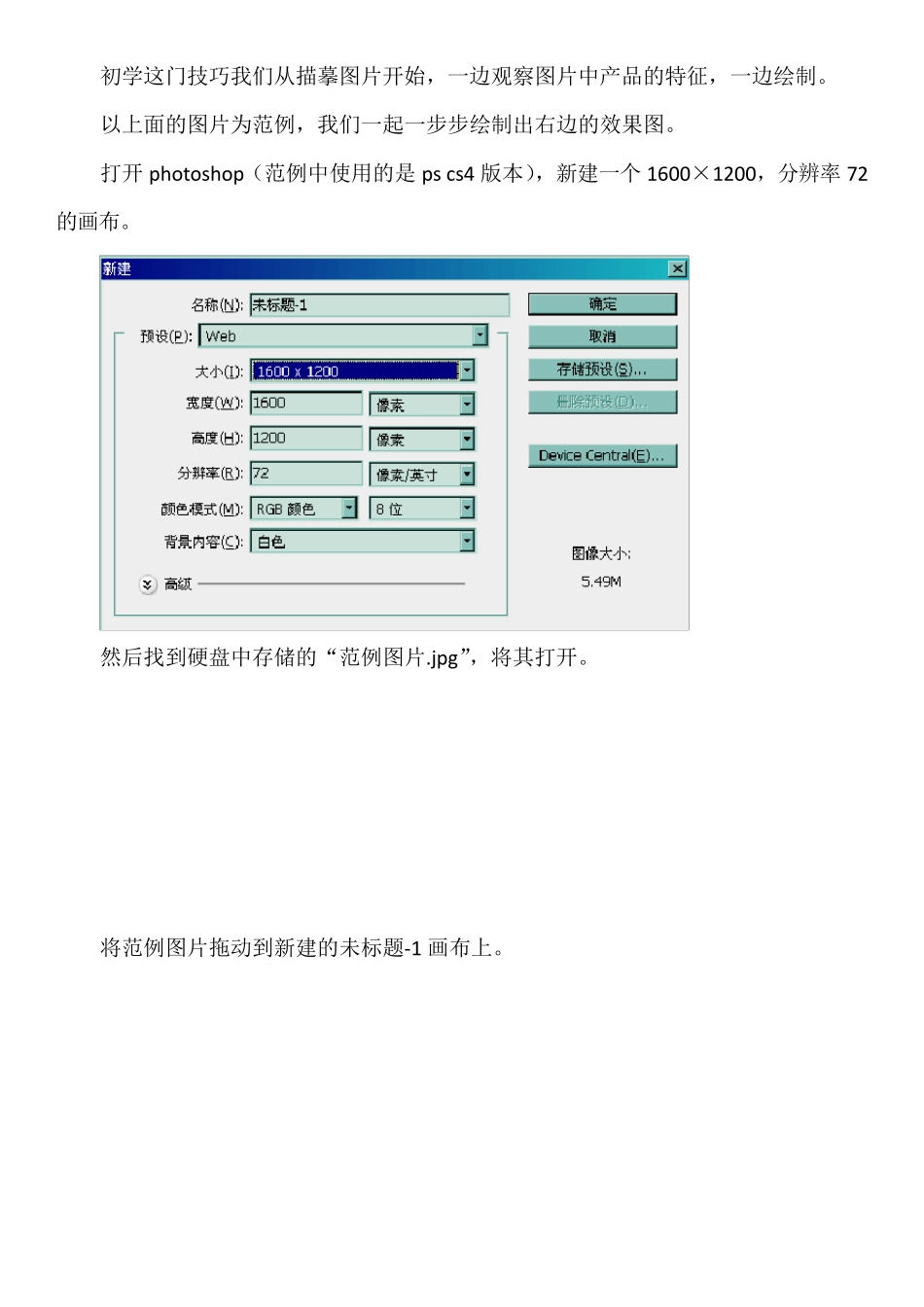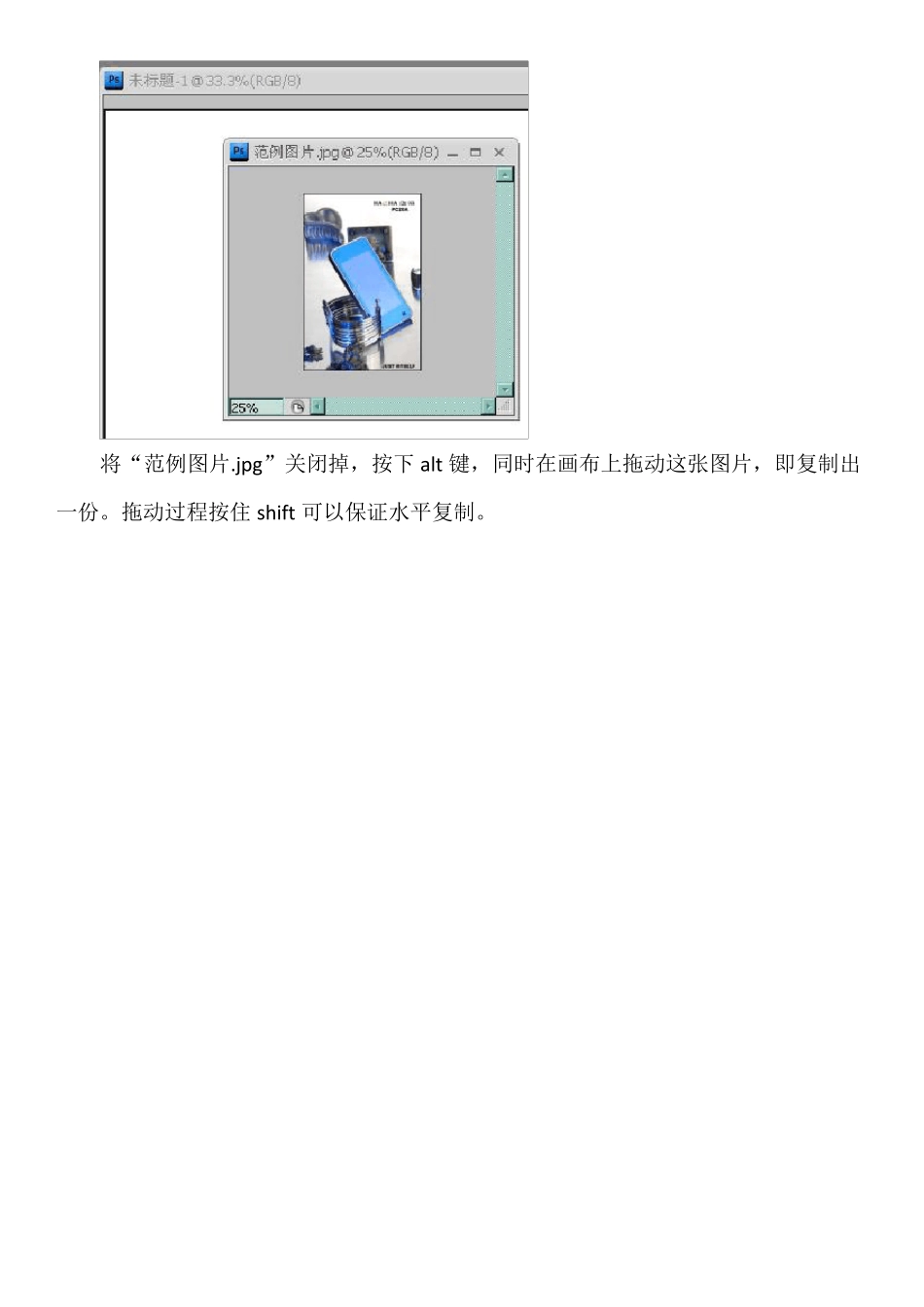用Photoshop 绘制产品效果图 Photoshop 是我们十分熟悉的一款平面设计类软件,功能强大,集修图、绘图、拼版于一体,平面设计类的所有工作都可以借助这个平台完成。 我们在计算机辅助三维设计课程中学习了如何使用rhino 创建产品模型,然后使用3Dsmax 环境下的vray 插件进行渲染。使用这种方式我们可以获得模拟三维空间下的仿真景象,但是步骤略显繁琐,对使用者的使用技巧要求也比较高。 如果在较短的时间内,想要对某种产品做一个快速的表达,使用二维软件不失为是一种更好的方式。比如 photoshop、coreldraw、illustrator、painter 等等。在二维环境下绘制三维产品效果图需要一定的美术功底,把握好亮度、色彩、阴影、材质各方面的变化,才能绘出真实感强的效果图。 初学这门技巧我们从描摹图片开始,一边观察图片中产品的特征,一边绘制。 以上面的图片为范例,我们一起一步步绘制出右边的效果图。 打开photoshop(范例中使用的是ps cs4 版本),新建一个1600×1200,分辨率 72的画布。 然后找到硬盘中存储的“范例图片.jpg”,将其打开。 将范例图片拖动到新建的未标题-1 画布上。 将“范例图片.jpg”关闭掉,按下 alt 键,同时在画布上拖动这张图片,即复制出一份。拖动过程按住 shift 可以保证水平复制。 复制出的一份我们用于作为背景图在其上描摹外形,原来的一份供我们提取色彩、作为样例使用。此时在图层栏可以看到,已经有了三个图层。按下右图按钮,新建一个图层,命名其为外廓(改名在图层 2 字样上双击即可)。 英文输入状态下按下键盘的Z 键,启用放缩功能,将视图调整到便于观察的位置,在外廓图层里使用钢笔工具勾出该产品最外的轮廓(钢笔工具快捷键为P)。注意打开钢笔工具后,需要在设置上修改为路径模式,如下右图所示。 描摹过程有一些技巧,需要同学们多多练习来掌握,完成后可以按键盘的A 键对各个节点进行调整,确信无误后,按键盘的ctrl+enter 键,将这个路径转化为选区。 选中外廓图层,按键盘快捷键alt+delete,将选区填充为默认的前景色黑色,然后按ctrl+D,取消选区。在图层栏,将外廓图层的不透明度调整为10%,这样这个图层就变的很淡,不会影响我们观察背景图。接下来新建图层来绘制手机的蓝色面板部分。 同样的步骤,不再复述,完成后也调整不透明度。 接下来绘制显示屏的边缘,新建图层,使用钢笔工具。注意将视图放大来观察显示屏周边的小倒角。最后新建图层绘制下端的两...